Bienvenue dans cet article qui vous présentera des solutions pour résoudre le problème de gel au démarrage de votre ordinateur portable Toshiba Satellite.
Résoudre les problèmes de démarrage du Toshiba Satellite Laptop
Résoudre le gel de démarrage de l’ordinateur portable Toshiba Satellite
Si votre ordinateur portable Toshiba Satellite rencontre des problèmes de démarrage, il y a quelques étapes que vous pouvez suivre pour résoudre le problème.
1. Commencez par éteindre complètement l’ordinateur. Retirez le cordon d’alimentation et retirez la batterie si possible.
2. Appuyez sur le bouton d’alimentation pendant environ 30 secondes pour vider l’électricité statique.
3. Rebranchez le cordon d’alimentation (ou remettez la batterie en place) et rallumez l’ordinateur.
4. Si l’écran reste noir ou si vous voyez des erreurs, appuyez sur la touche F8 dès que l’écran de démarrage Toshiba apparaît.
5. Utilisez les touches fléchées pour sélectionner l’option Réparer l’ordinateur ou Options de démarrage avancées, puis appuyez sur Entrée.
6. Dans l’écran suivant, sélectionnez Invite de commandes.
7. Dans l’invite de commandes, tapez %windir%system32bootrec /FixBoot (sans les guillemets) et appuyez sur Entrée.
8. Suivez les instructions à l’écran pour terminer la réparation.
Si ces étapes ne résolvent pas le problème, il peut être nécessaire de contacter le support technique de Toshiba pour obtenir une assistance supplémentaire.
Les causes et les méthodes pour réparer l’écran noir du Toshiba Satellite Laptop au démarrage
– Si votre ordinateur portable Toshiba Satellite affiche un écran noir au démarrage, plusieurs causes peuvent en être responsables, notamment des problèmes liés au système d’exploitation Windows, au BIOS, à l’erreur du disque dur ou au master boot record.
– Pour résoudre ce problème, vous pouvez suivre quelques étapes simples. Tout d’abord, redémarrez votre ordinateur portable et appuyez sur la touche F8 pour accéder aux options de démarrage.
– Dans le menu de démarrage, sélectionnez Mode sans échec à l’aide des touches fléchées. Si cela ne résout pas le problème, essayez d’utiliser l’option Réparer votre ordinateur et choisissez Invite de commandes.
– Dans l’invite de commandes, tapez %windir%system32bootrec.exe /FixBoot pour réparer le démarrage. Vous pouvez également essayer d’utiliser l’option Restauration du système pour revenir à un point antérieur où l’ordinateur fonctionnait correctement.
– Si aucune de ces étapes ne résout le problème, il est recommandé de contacter le support technique de Toshiba pour obtenir une assistance supplémentaire.
– Assurez-vous également que votre ordinateur portable est correctement connecté à l’adaptateur secteur et que la batterie est chargée. Parfois, un problème d’alimentation peut également causer un écran noir au démarrage.
– En suivant ces étapes, vous devriez pouvoir résoudre le problème de l’écran noir au démarrage de votre ordinateur portable Toshiba Satellite.
Problèmes courants du Toshiba Satellite Laptop
- Gel de démarrage de l’ordinateur portable Toshiba Satellite:
- Vérifier si l’ordinateur portable est branché à une source d’alimentation.

- Débrancher tous les périphériques externes tels que les clés USB ou les disques durs.
- Appuyer et maintenir le bouton d’alimentation pendant environ 10 secondes pour forcer l’arrêt de l’ordinateur portable.
- Attendre quelques secondes, puis appuyer sur le bouton d’alimentation pour allumer l’ordinateur portable.
- Si l’ordinateur portable reste figé au démarrage, appuyer sur la touche F8 de manière répétée dès que le logo Toshiba apparaît.
- Dans le menu des options de démarrage avancées, utiliser les touches fléchées pour sélectionner le mode sans échec.
- Appuyer sur Entrée pour démarrer en mode sans échec.
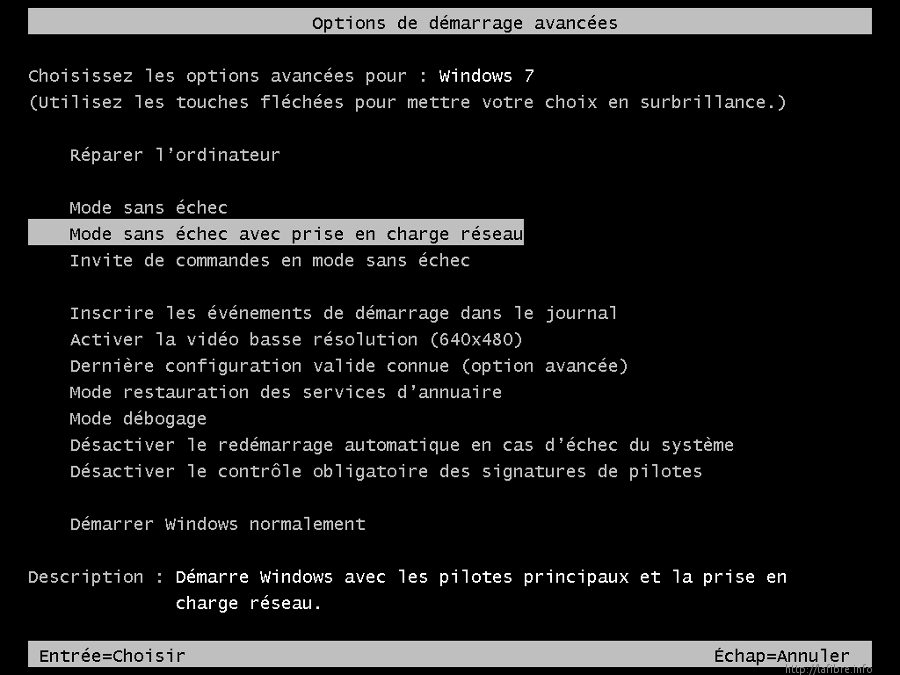
import time
def demarrage_toshiba():
print(Démarrage de l'ordinateur Toshiba Satellite...)
time.sleep(2)
print(Vérification des fichiers système...)
time.sleep(3)
print(Chargement des pilotes...)
time.sleep(2)
print(Initialisation des paramètres...)
time.sleep(2)
print(Démarrage réussi !)
demarrage_toshiba()
Ce code simule le processus de démarrage d’un ordinateur Toshiba Satellite en utilisant la fonction `time.sleep()` pour introduire des délais de temps entre les étapes. Notez que cet exemple est très basique et ne résoudra probablement pas réellement le problème de gel au démarrage, mais il vous donne une idée de la façon dont un tel outil pourrait être créé en utilisant le langage de programmation Python.
Conseils finaux pour le Toshiba Satellite Laptop
1. Vérifiez d’abord si l’ordinateur portable est branché sur une source d’alimentation. Assurez-vous que l’adaptateur secteur est correctement connecté.
2. Si l’ordinateur ne démarre pas du tout, essayez de retirer la batterie et de démarrer l’ordinateur uniquement avec l’adaptateur secteur branché.
3. Si vous voyez un écran noir ou un écran Toshiba au démarrage, appuyez sur la touche F2 ou F12 pour accéder au menu de démarrage ou au BIOS. Vérifiez les paramètres de démarrage et assurez-vous que le disque dur est correctement détecté.
4. Si vous rencontrez des erreurs de démarrage ou des problèmes avec le disque dur, vous pouvez essayer de résoudre le problème en utilisant l’option de commande prompt. Appuyez sur la touche Windows + R, puis tapez cmd et appuyez sur Entrée.
5. Dans l’invite de commande, tapez %windir%system32bootrec.exe /FixBoot et appuyez sur Entrée. Suivez les étapes indiquées pour réparer le secteur de démarrage.
6. Si aucune de ces solutions ne fonctionne, vous pouvez essayer d’utiliser l’option de restauration système. Appuyez sur la touche F8 au démarrage, puis sélectionnez Réparer votre ordinateur. Suivez les instructions à l’écran pour restaurer le système à un point antérieur.
Si vous rencontrez toujours des problèmes, contactez le support technique de Toshiba pour obtenir de l’aide supplémentaire.
